
動画配信サービスU-NEXTに入会後の「解約」と「退会」という手続きは、言葉のニュアンスは似ているものの、異なる意味になります。
どう違うのか、できるだけ分かりやすくお伝えできればと思います。
「解約」と「退会」の違い
U-NEXTを利用するには「会員」にならなければなりません。
U-NEXTでは、入会する際に入力した内容が「登録内容」となります。
つまり、入会するには「会員登録」をしなければならず、会員登録をすればサービスを利用できるということになります。
![]() 「解約」とは、各種コース(見放題コースなど)には加入していない会員
「解約」とは、各種コース(見放題コースなど)には加入していない会員
![]() 「退会」とは、U-NEXT会員ではない(登録を解除している)
「退会」とは、U-NEXT会員ではない(登録を解除している)
ことを言います。
U-NEXTは、月額サービスコースなどの各コースを選択して利用する方法とポイントを利用して視聴する課金コースとが組み合わされています。
ユーザーが誤解しやすいケースとして、
31日無料トライアルに申し込んだが、継続する意思がなくなり「解約」したケースです。
「解約」をした後に、「退会」の手続きをしない限りは、あなたはU-NEXTの会員であることになります。
U-NEXTの会員であるということは、いつでも月額コースに再加入できますし、特定の動画コンテンツだけを視聴したり、電子書籍を購入することが可能です。
「解約」手続きしていれば、「退会」をしなくても料金は発生しません。
| 解約状況 | 退会状況 | 月額料金 |
| していない | できない | 発生する |
| している | していない | 発生しない |
| している | している | 発生しない |
(今月は、全く見ないから。)
(今月は、たくさん見るから。)
など、自分の生活に合わせて、月額コースに出入りして問題ありません。
「退会」手続きをしていなければ、有効期限が残っているポイントは、動画の視聴や電子書籍の購入に利用することができるので、ぜひ覚えておきましょう。
もっと詳しく知っておこう!
⇒U-NEXTのポイント確認方法と使い方や有効期限を分かりやすく簡単に解説
退会前に知っておきたい注意点
退会手続きをする前に、加入しているすべてのコースについて「解約済み」であるか確認する必要があります。
-

U-NEXTはスマホアプリから解約できない?無料期間の確認と解約方法手順
という利用者の声が多い気がします。 どの動画配信サービスでも同様の声はありますが、U-NEXTの定額料金は1,990円( ...
続きを見る
U-NEXT 退会の手順
1) 左上の【メニューボタン】をクリックします。
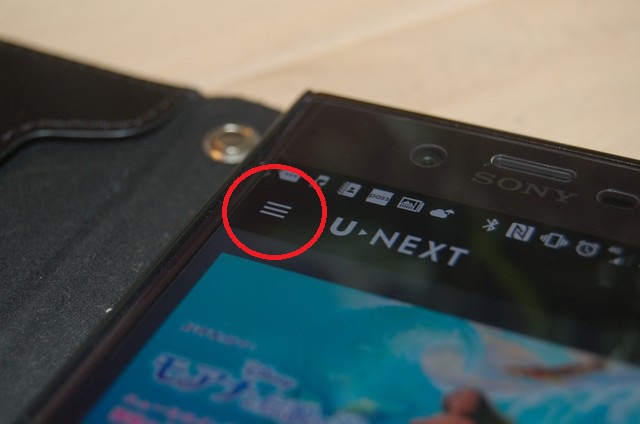
2) 【設定・サポート】をクリックします。

3) 【お客様情報・契約情報】をクリックします。
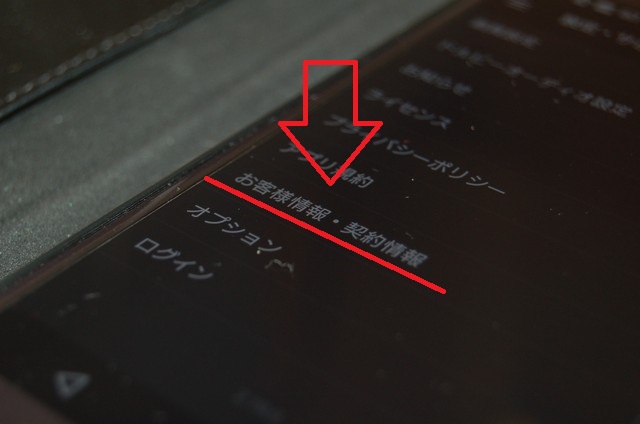
4) U-NEXTサービスサイトへ自動で移動しますので、スクロールします。
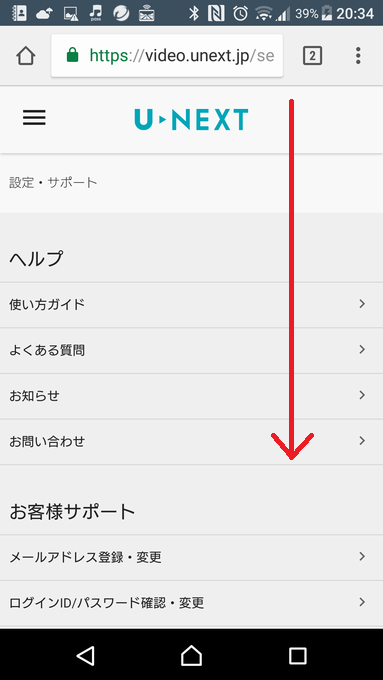
5) 【契約内容確認・変更】をクリックします。
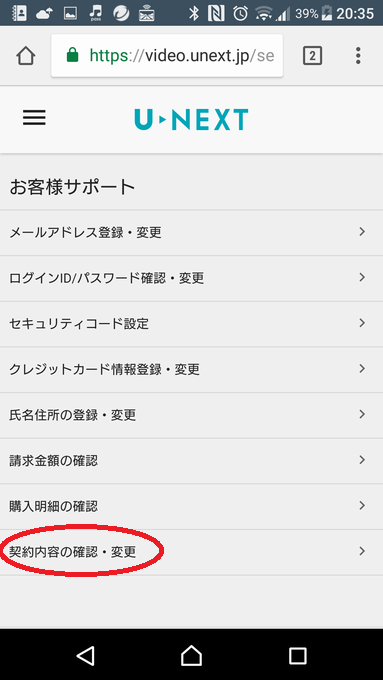
6) 入会した日が確認できます。各種サービスが利用されていない(解約されている)ことを確認します。
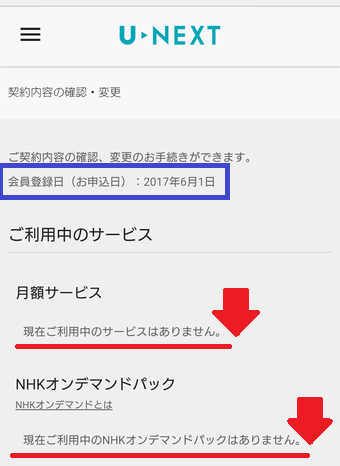
7) 登録解除の【こちら】をクリックします。

8) 退会手続き画面に移動しますので、内容を確認のうえ、チェックボックスにチェックを入れて、【退会する】をクリックします。
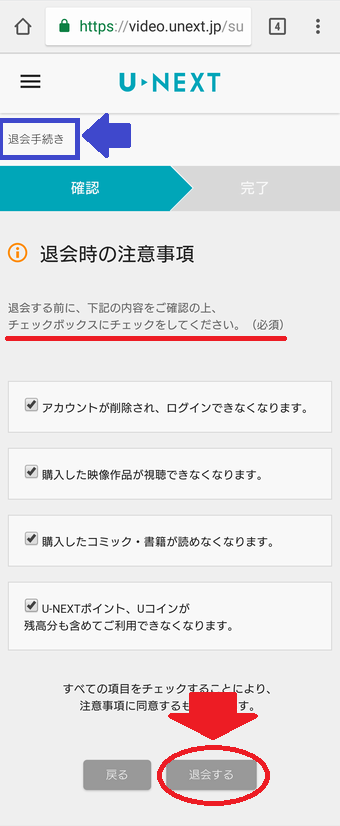
「解約」「退会」まとめ
お疲れ様でした。スムーズに退会手続きができたでしょうか。
最後になりますが、退会後に再入会したい場合は、再登録(必要事項の入力)を行い、入会しなければなりませんので、あしからず。
